ໃນອາທິດນີ້, ພວກເຮົາກໍາລັງເລີ່ມຕົ້ນຊຸດປົກກະຕິຂອງພວກເຮົາກ່ຽວກັບແອັບຯ Apple ພື້ນເມືອງທີ່ມີຊິ້ນສ່ວນໃນ Files ໃນ iPad. Native Files ໄດ້ເປັນສ່ວນຫນຶ່ງຂອງລະບົບປະຕິບັດການມືຖືຂອງ Apple ສໍາລັບບາງເວລາ, ແລະມື້ນີ້ພວກເຮົາຈະມາເບິ່ງສັ້ນໆກ່ຽວກັບພື້ນຖານຂອງການເຮັດວຽກກັບ Files ໃນສະພາບແວດລ້ອມຂອງລະບົບປະຕິບັດການ iPadOS.
ມັນອາດຈະເປັນ ສົນໃຈເຈົ້າ
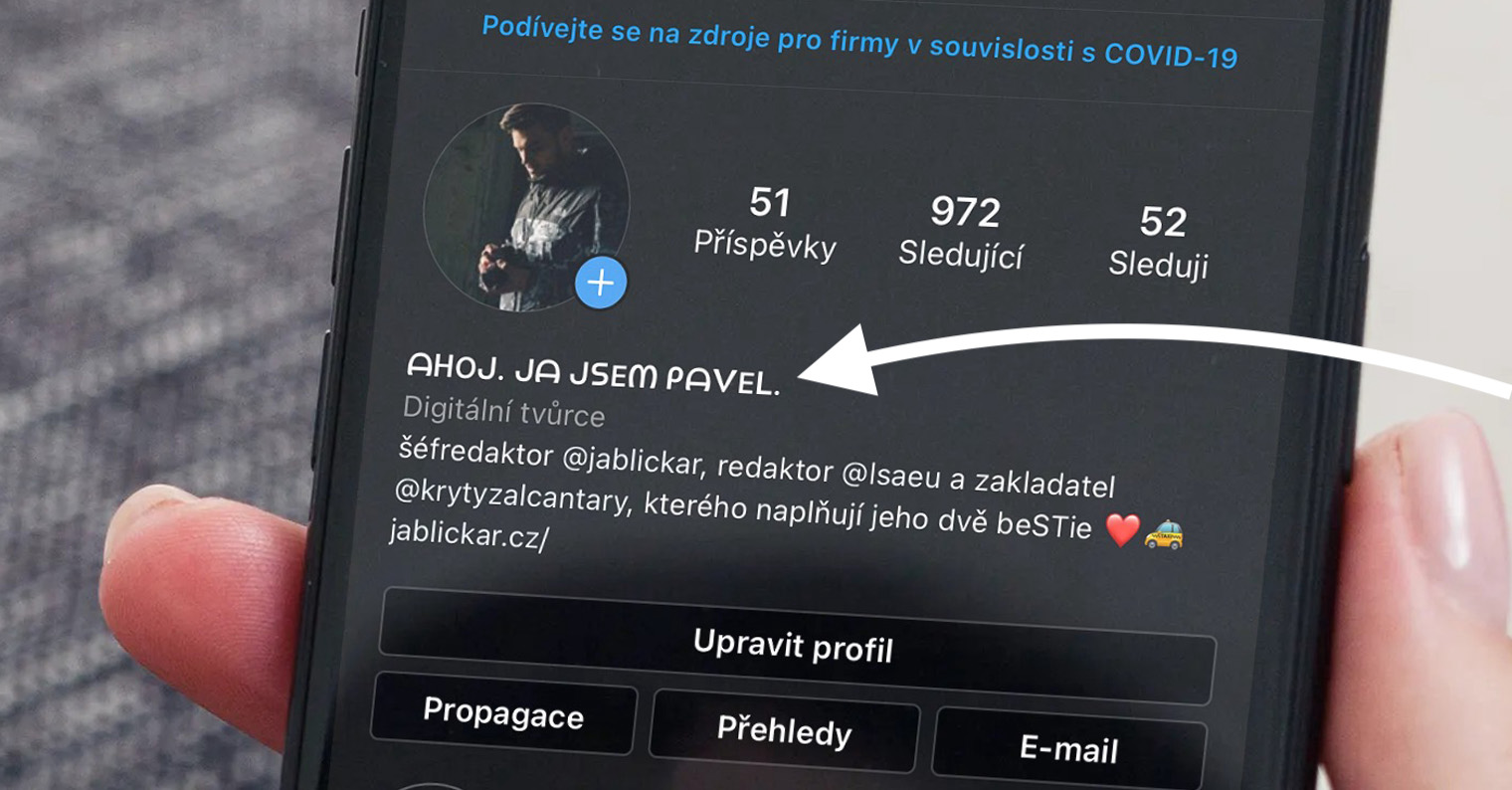
ໃນໄຟລ໌ຕົ້ນສະບັບໃນ iPadOS, ມີຫຼາຍທາງເລືອກທີ່ເປັນໄປໄດ້ສໍາລັບການເປີດແລະເບິ່ງໄຟລ໌ແລະໂຟນເດີ. ເພື່ອເບິ່ງໄຟລ໌ທີ່ເປີດບໍ່ດົນມານີ້, ແຕະ ປະຫວັດການຢູ່ໃນແຖບດ້ານຊ້າຍຂອງຈໍສະແດງຜົນ. ເພື່ອຊອກຫາໄຟລ໌ສະເພາະ, ທ່ານສາມາດນໍາໃຊ້ແຖບຄົ້ນຫາຢູ່ເທິງສຸດຂອງຈໍສະແດງຜົນ, ບ່ອນທີ່ທ່ານໃສ່ສ່ວນຫນຶ່ງຂອງຊື່ໄຟລ໌. ທ່ານສາມາດເປີດໄຟລ໌ດ້ວຍການແຕະທີ່ງ່າຍດາຍ, ແລະເປີດໂຟນເດີໄຟລ໌ໃນວິທີການດຽວກັນ. ຖ້າຫາກວ່າທ່ານບໍ່ມີ app ທີ່ສ້າງໄຟລ໌ໄດ້ຕິດຕັ້ງຢູ່ໃນ iPad ຂອງທ່ານ, ການສະແດງຕົວຢ່າງຂອງໄຟລ໌ຈະເປີດໃນການ Quick Preview app.
ຖ້າຫາກວ່າທ່ານຕ້ອງການປ່ຽນແປງວິທີການສະແດງລາຍການໃນໄຟລ໌ໃນ iPad, ໃຫ້ຄລິກໃສ່ຮູບສີ່ຫຼ່ຽມມົນໃນແຈເທິງຂວາແລະເລືອກວິທີການສະແດງທີ່ຕ້ອງການໃນເມນູທີ່ປາກົດຂຶ້ນ. ທ່ານສາມາດສະຫຼັບລະຫວ່າງການເບິ່ງລາຍການແລະການເບິ່ງໄອຄອນໂດຍການຄລິກໃສ່ໄອຄອນເສັ້ນ dotted ໃນແຈເທິງຂວາຂອງການສະແດງ iPad. ເພື່ອປ່ຽນຮູບແບບຂອງແຖບດ້ານຂ້າງຂອງຜົນການຊອກຫາ, ໃຫ້ຄລິກໃສ່ໄອຄອນສາມຈຸດຢູ່ແຈຂວາເທິງຂອງແຜງນີ້, ແລະໃນເມນູທີ່ປາກົດ, ເລືອກ ແກ້ໄຂແຖບດ້ານຂ້າງ - ຫຼັງຈາກນັ້ນທ່ານສາມາດເລີ່ມຕົ້ນການແກ້ໄຂລາຍການທີ່ຈະສະແດງຢູ່ໃນແຖບ. ກະດານ.
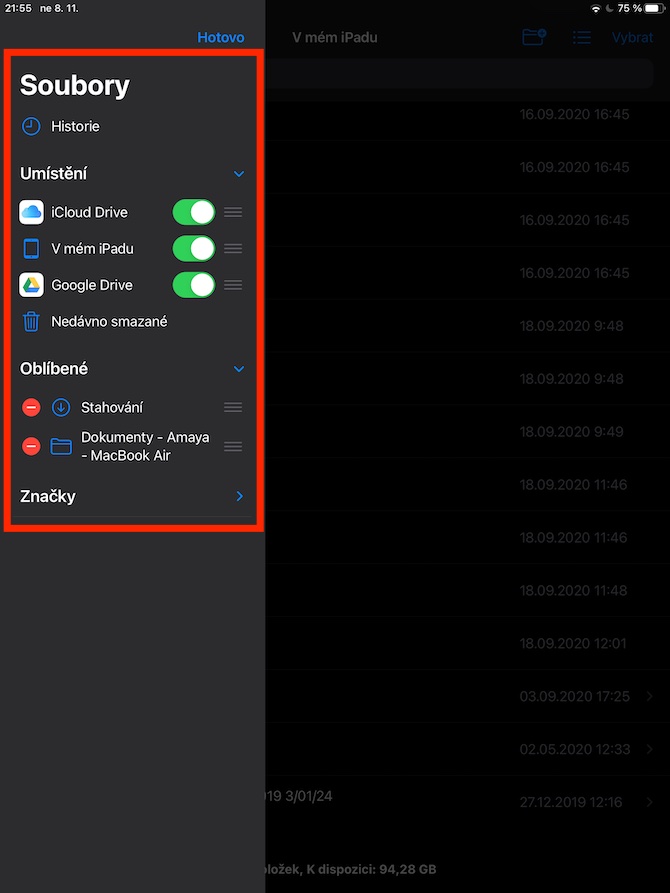
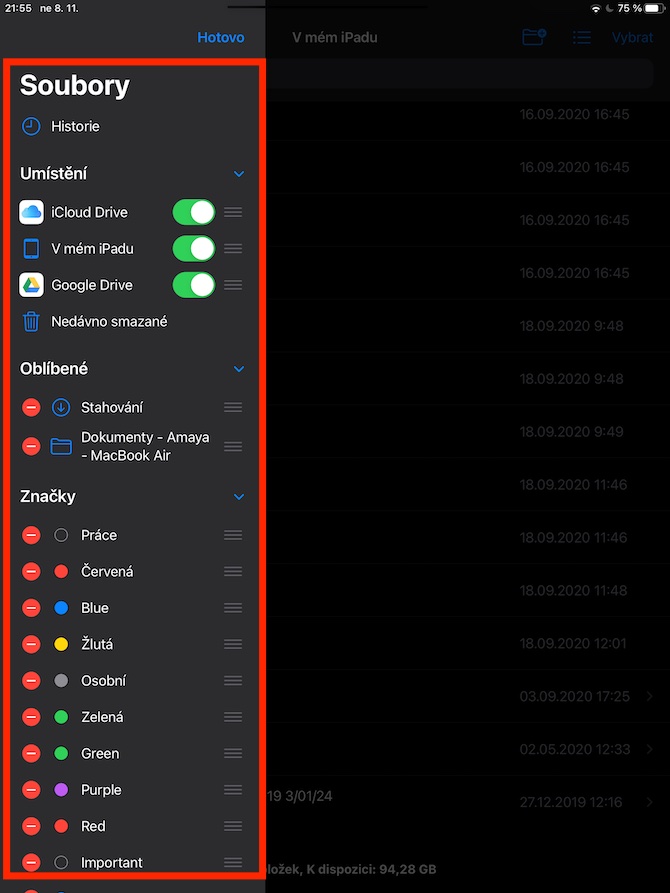

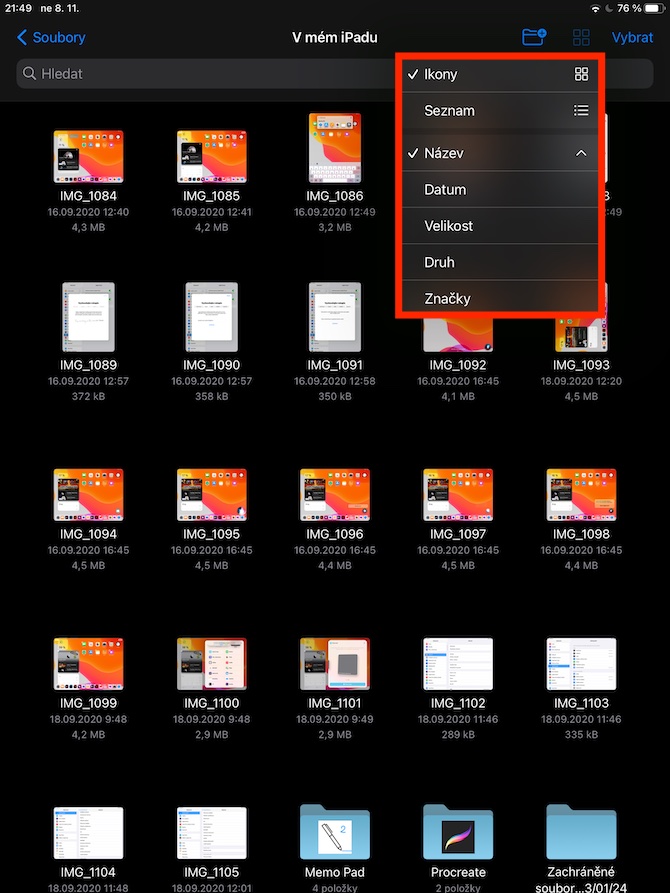
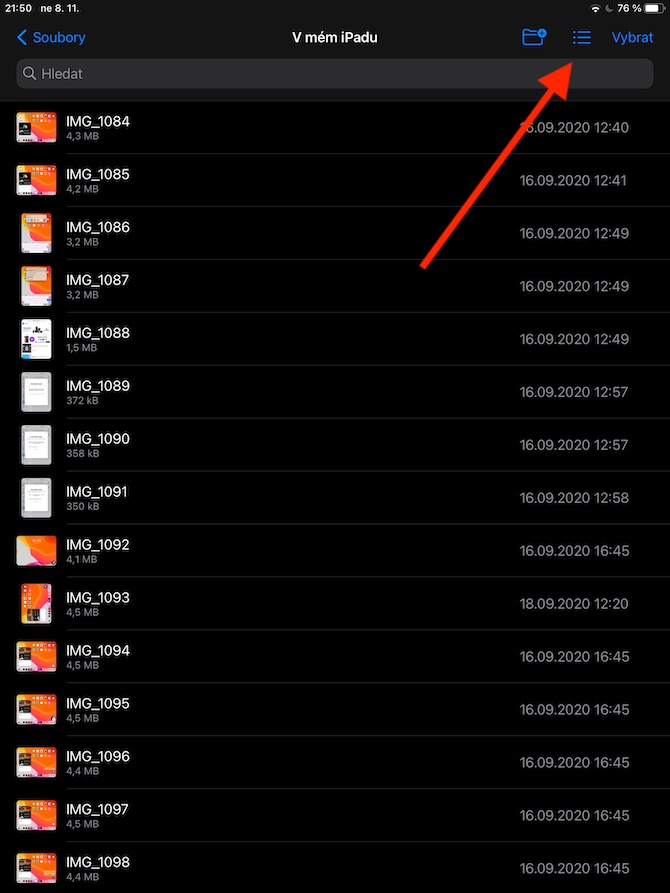
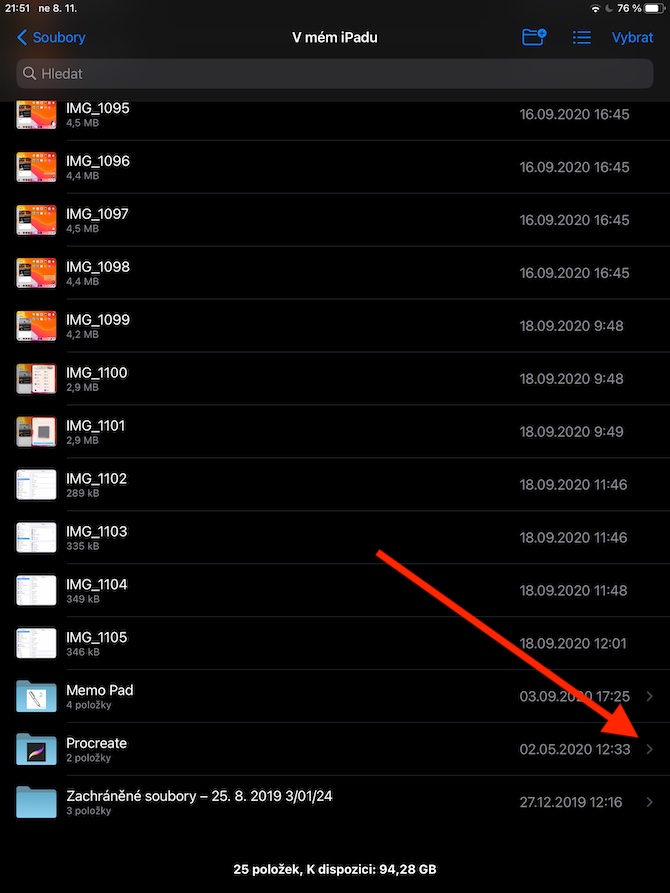
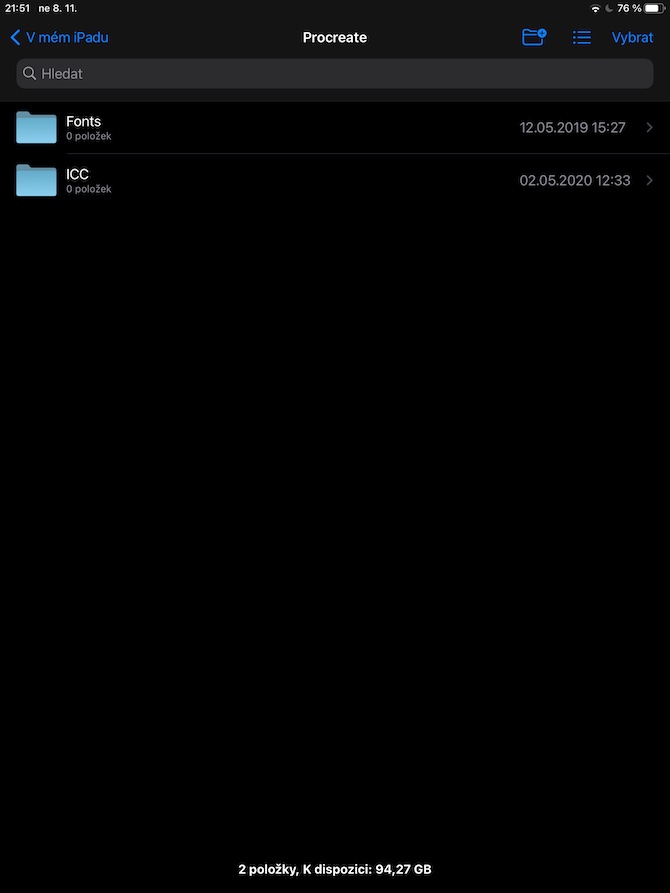
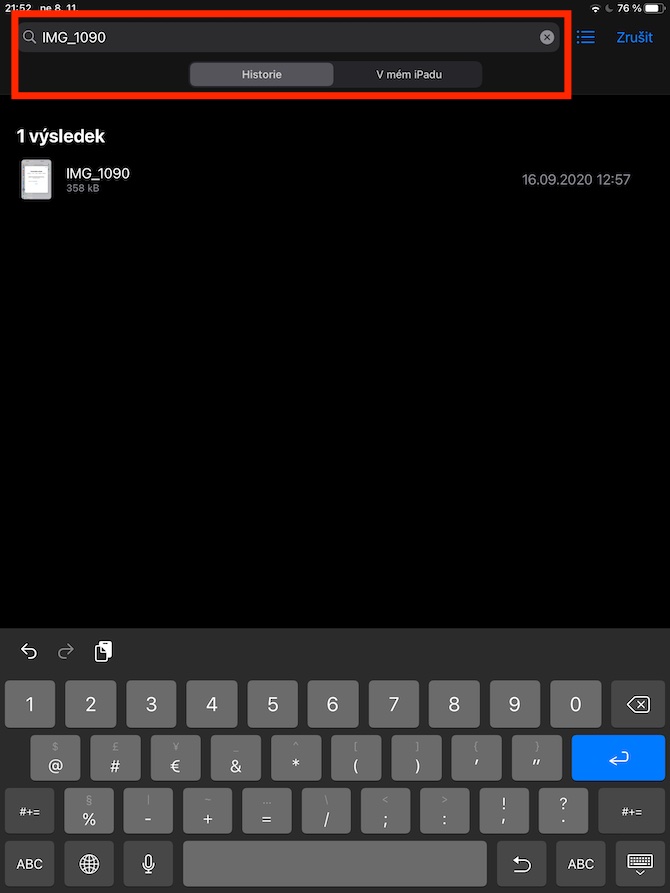
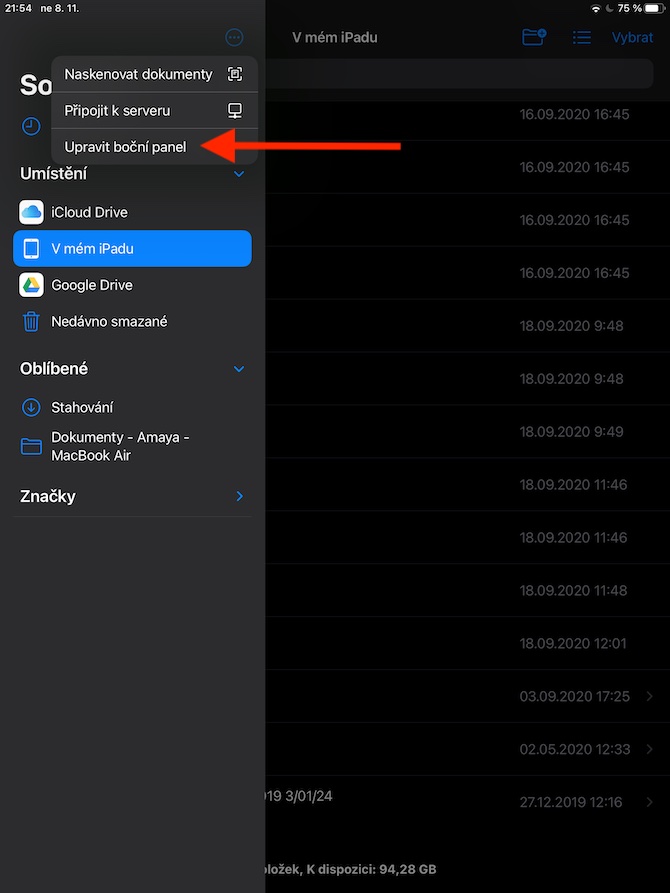
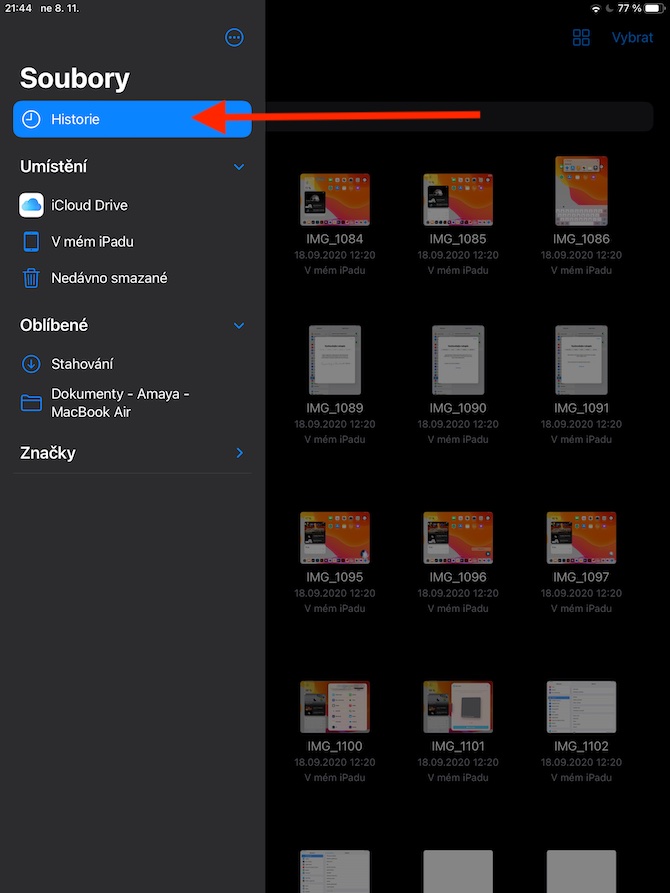
ແນວໃດກ່ຽວກັບ Microsoft office?